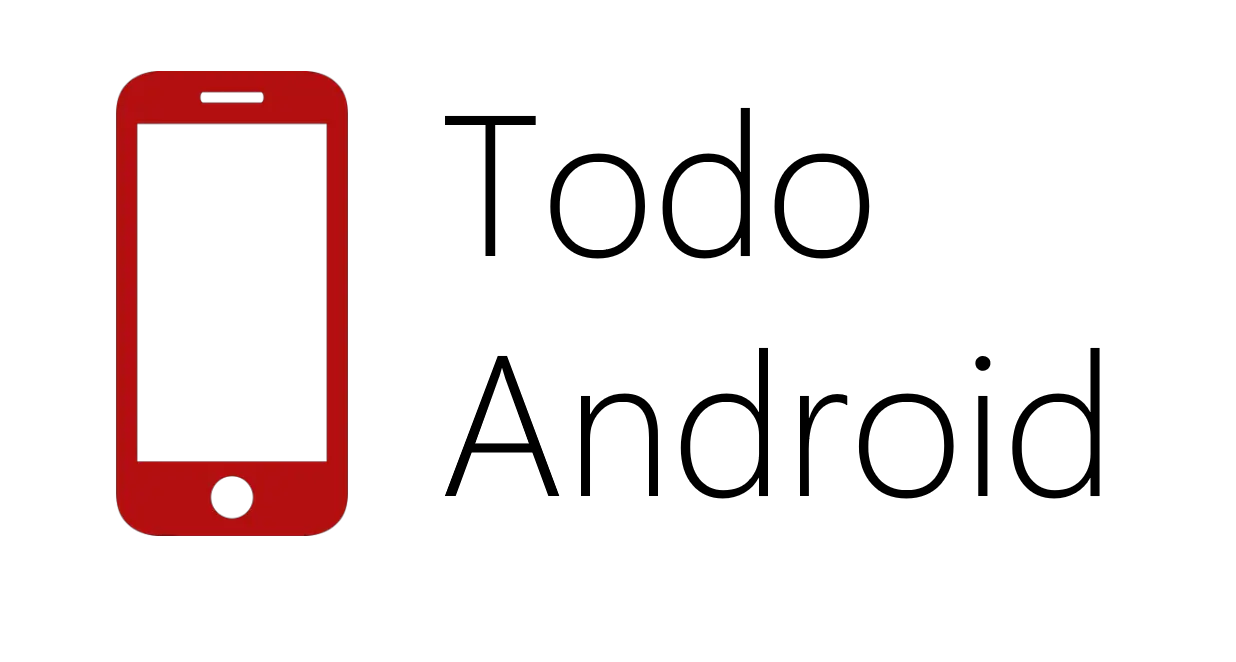É importante poder transferir as fotografias que tirou com o seu HUAWEI Mate 20 Lite para o seu computador ou Mac. Com efeito, quer seja apenas para guardar as fotografias, quer seja para as retocar, é sempre útil poder transferi-las para o computador ou o Mac. Para transferir as fotografias do seu HUAWEI Mate 20 Lite, existem várias soluções e iremos ver quais são neste artigo. Veremos, em primeiro lugar, como transferir as fotografias da forma usual, isto é, com um cabo USB. Seguidamente, como transferi-las recorrendo ao cartão de memória do HUAWEI Mate 20 Lite, caso possua um. Por fim, veremos como transferir as fotografias para o seu computador através de aplicações que usam internet.
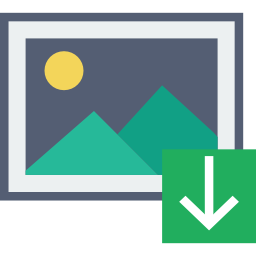
Transferir as fotografias do HUAWEI Mate 20 Lite para o PC ou o MAC com o cabo USB
Transferir as fotografias para um PC
Para transferir as fotografias do seu HUAWEI Mate 20 Lite para um computador, é possível recorrer ao cabo USB. Com efeito, o cabo que utiliza para carregar o seu HUAWEI Mate 20 Lite permite-lhe transferir as suas fotografias. Para o fazer, não há nada mais simples : só tem de ligar o cabo USB ao HUAWEI Mate 20 Lite. Deverá em seguida activar a opção multimedia periférico ou então armazenamento USB na barra de notificações do seu HUAWEI Mate 20 Lite. Feito isto, o seu computador vai reconhecer o telefone e poderá aceder aos ficheiros do HUAWEI Mate 20 Lite entrando no computador O seu HUAWEI Mate 20 Lite deverá aparecer num dos discos amovíveis. Só terá de abrir e procurar o ficheiro cujo nome é DCIM. É neste ficheiro que se encontram guardadas as fotografias do seu HUAWEI Mate 20 Lite. Poderá em seguida copiar as que desejar para o seu computador.
Transferir as fotografias para um MAC
Do mesmo modo que para o PC, o primeiro passo consiste em ligar o HUAWEI Mate 20 Lite ao MAC através do cabo USB. Seleccione depoisMultimedia periférico ou então armazenamento USB na barra de notificações do seu HUAWEI Mate 20 Lite. Feito isto, poderá abrir o Finder no seu MAC e aparecer-lhe-à o HUAWEI Mate 20 Lite na lista de aparelhos que se encontra do lado esquerdo. Só terá agora de encontrar o ficheiro DCIM e transferir as fotografias para o seu MAC. E é tudo !
Transferir as fotografias do HUAWEI Mate 20 Lite para o PC ou o MAC com o cartão de memória
Transferir as fotografias do seu HUAWEI Mate 20 Lite recorrendo ao cartão de memória é um método muito prático, mas que carece de duas condições prévias : terá de possuir um cartão de memória no seu HUAWEI Mate 20 Lite ; e terá de as lá ter guardadas. Portanto, se não tem esta opção pré-definida no seu HUAWEI Mate 20 Lite, este método não é o que mais lhe convém. Se reúne esta duas condições, a transferência vais ser mais simples, pois só terá de retirar o cartão de memória do seu HUAWEI Mate 20 Lite e inseri-lo no seu Mac ou computador. O cartão de memória aparecerá respectivamente nos discos amoviveis no PC e nos aparelhos móveis no Mac. Em seguida, só terá de abrir o ficheiro DCIM no cartão de memória e copiar as fotografias que desejar para o MAC ou o PC.
Transferir as fotografias com a Dropbox ou o >Google Drive
Existem numerosas aplicações que, através da internet, permitem transferir as fotografias do seu HUAWEI Mate 20 Lite directamente para o computador. Entre estas aplicações, as que julgamos mais interesssantes e gratuitas são a Dropbox e o Google Drive. Graças a elas, pode sincronizar as suas fotografias e encontrá-las automaticamente no seu PC ou no seu MAC. Para isso, deverá descarregar e instalar a aplicação no seu HUAWEI Mate 20 Lite recorrendo à Playstore. Depois de instalar a aplicação, terá de criar ou entrar na sua conta. Poderá em seguida seleccionar a sincronização das fotografias e das capturas de ecrã do HUAWEI Mate 20 Lite, entrando nas definições. Após activar a sincronização, necessita descarregar e instalar o mesmo programa no seu PC ou MAC. Completado este passo, terá no seu PC ou MAC uma pasta onde poderá encontrar automaticamente todas as fotografias que foram sincronizadas. É um método extremamente prático porque a transferência de fotografias se faz à medida que as vai tirando.